২০২৩ সাল শেষ হতে চলেছে, কিছু জিনিসের দিকে ফিরে তাকানোর আছে, যার মধ্যে আইফোনটিও রয়েছে যা দীর্ঘ বছর ধরে আপনার সাথে ছিল। হয়তো ফোনের কোণে কিছু স্ক্র্যাচ আছে অথবা স্ক্রিনে ফাটল আছে? অনেক অ্যাপ্লিকেশন ইনস্টল করার কারণে পারফরম্যান্সও আগের মতো মসৃণ নয়। তাই, নিম্নলিখিত টিপসগুলি ব্যবহার করে আপনার ফোনটি 'ডিটক্স' করুন।
স্টোরেজ পরিষ্কার করুন
আপনার আইফোনের স্টোরেজ স্পেস ফুরিয়ে যাওয়ার আগে, যা কিছুক্ষণ পরে ঘটতে বাধ্য, এটি একটু পরিষ্কার করুন।
আইফোনে, সেটিংস অ্যাপ্লিকেশনে স্টোরেজ ব্যবস্থাপনাকে কার্যকরভাবে সমর্থন করে এমন একটি বৈশিষ্ট্য রয়েছে, যা হল আইফোন স্টোরেজ। সেটিংস > সাধারণ > আইফোন স্টোরেজ এ যান। আপনার কাছে একটি ইন্টারফেস থাকবে যা স্বজ্ঞাতভাবে ব্যবহৃত ক্ষমতা প্রদর্শন করবে, সেইসাথে মুছে ফেলা যেতে পারে এমন আইটেমগুলির জন্য পরামর্শও দেবে, সাধারণত ভিডিও এবং ডাউনলোড করা অ্যাপ্লিকেশন।

আইফোনের স্টোরেজ পরীক্ষা করে পরিষ্কার করুন
পরামর্শের নীচে প্রতিটি অ্যাপের তালিকা এবং এটি কতটা জায়গা নেয় তার তালিকা দেওয়া আছে। তালিকাটি ভালো করে দেখুন এবং যেগুলো খুব কম ব্যবহার করেন সেগুলো মুছে ফেলুন।
অব্যবহৃত অ্যাপ্লিকেশনগুলি বন্ধ করুন
আইফোনের একটি খুব ভালো বৈশিষ্ট্য হল এটি স্থান পুনরুদ্ধারের জন্য আইফোন থেকে অ্যাপগুলিকে অস্থায়ীভাবে 'আনলোড' করে, কিন্তু ডিভাইস থেকে সম্পূর্ণরূপে মুছে ফেলে না। অফলোড অ্যাপস নামে পরিচিত, এই বৈশিষ্ট্যটি iOS 11 সাল থেকে চালু রয়েছে। এটি কীভাবে কাজ করে তার পরিপ্রেক্ষিতে, 'আনলোড' করা হলে, অ্যাপটি হোম স্ক্রিন থেকে সরানো হবে তবে ডেটা এবং সেটিংস ডিভাইসে থাকবে, যার ফলে আপনি যেকোনো সময় এটি পুনরায় ডাউনলোড করতে এবং ব্যবহার চালিয়ে যেতে পারবেন।
যদি পরে আবার অ্যাপটি ব্যবহার করার প্রয়োজন হয়, তাহলে স্টোরেজ খালি করার এটি একটি নিরাপদ উপায়। আপনি আইফোন স্টোরেজে ম্যানুয়ালি এটি করতে পারেন অথবা সেটিংস > অ্যাপ স্টোর > অব্যবহৃত অ্যাপ অফলোড করে কমপক্ষে ১২ দিন ধরে ব্যবহার না করা অ্যাপগুলি স্বয়ংক্রিয়ভাবে বন্ধ করার বৈশিষ্ট্যটি সক্ষম করতে পারেন।

অফলোড আনসেড অ্যাপ ব্যবহার করে অ্যাপগুলি সাময়িকভাবে অক্ষম করুন
অ্যাপগুলি পুনরায় লোড করতে মাত্র কয়েক সেকেন্ড সময় লাগে, তাই এটি আপনার আইফোনকে যতটা সম্ভব পরিষ্কার এবং হালকা রাখার একটি দুর্দান্ত উপায়।
অপারেটিং সিস্টেম আপডেট করুন
আপনার অ্যাপগুলি পরিষ্কার করার পরে, আপনার iOS আপডেট করার কথা বিবেচনা করুন। যদিও অ্যাপল সিস্টেম আপডেটগুলি নিরাপদ বলে পরিচিত, তবুও অনেকে সেগুলিকে বিলম্বিত করে কারণ সেগুলি... ঝামেলাপূর্ণ। সেটিংস > সাধারণ > সফ্টওয়্যার আপডেট পরীক্ষা করুন, যদি কোনও আপডেট অপেক্ষা করছে, তাহলে এখনই আপডেট করুন।
এমনকি যদি আপনার স্বয়ংক্রিয় আপডেট সক্রিয় থাকে, তবুও এগুলি সাধারণত রাতারাতি ঘটে এবং আপনার আইফোন প্লাগ ইন থাকা অবস্থায়ই ইনস্টল হয়, তাই এটি মিস করা সহজ। তাই আপনার আইফোন যতটা সম্ভব নিরাপদ এবং মসৃণ রাখতে আপনার অপারেটিং সিস্টেম আপডেট রাখুন।
আপনার হোম স্ক্রিনটি পরিবর্তন করুন
আইফোনের ব্যবহার সহজ করার জন্য হোম স্ক্রিন সঠিকভাবে সাজানোও গুরুত্বপূর্ণ।
সবচেয়ে বৈজ্ঞানিক উপায় হল ব্যবহারের ফ্রিকোয়েন্সি অনুসারে অ্যাপ্লিকেশনগুলিকে পুনর্বিন্যাস করা। প্রথম পৃষ্ঠায় প্রায়শই ব্যবহৃত অ্যাপ্লিকেশনগুলিকে অগ্রাধিকার দিন এবং সর্বাধিক ব্যবহৃত অ্যাপ্লিকেশনগুলিকে রাখার জন্য নীচের মেনু বারটিকে 'প্রাইম' অবস্থান হিসাবে ব্যবহার করুন। তারপরে, খুব কম ব্যবহৃত অ্যাপ্লিকেশনগুলিকে ফোল্ডারে সরান। এটি হোম স্ক্রিনকে অনেক বেশি পরিপাটি করে তুলবে।
অ্যাপল পডকাস্ট ব্যবহার বন্ধ করুন
যদি আপনি কোনও থার্ড-পার্টি অ্যাপের পরিবর্তে অ্যাপলের ডিফল্ট পডকাস্ট অ্যাপ ব্যবহার করেন, তাহলে আবার ভাবুন। এর সহজ কারণ হল পডকাস্ট অনেক জায়গা নেয়।

অ্যাপলের পডকাস্ট অ্যাপ অনেক জায়গা দখল করছে
যদি না আপনি ভ্রমণ করছেন এবং অফলাইনে শোনার জন্য পডকাস্ট ডাউনলোড করার প্রয়োজন হয়, তাহলে স্ট্রিমিং পডকাস্ট একটি ভালো বিকল্প, কারণ ডাউনলোড করতে অনেক বেশি স্টোরেজ লাগে। এমনকি কোনও পডকাস্ট ডাউনলোড না করেও, অ্যাপলের পডকাস্ট অ্যাপ আপনার আইফোনে ১.৫ গিগাবাইট জায়গা নিতে পারে, যেখানে ওভারকাস্ট এবং স্পটিফাইয়ের মতো অ্যাপগুলি অনেক হালকা।
লাইভ ফটো বন্ধ করুন
আপনার আইফোনে আরেকটি নীরব স্থান-খেকো হল লাইভ ফটোস। এই বৈশিষ্ট্যটি আপনার ছবি তোলার ১.৫ সেকেন্ড আগে এবং পরে ক্যামেরাবন্দি করে, যা আপনাকে ফ্রেমে নিখুঁত মুহূর্তটি বেছে নিতে সাহায্য করে। যদিও এটি কার্যকর, প্রতিটি লাইভ ফটোর আকার ৭ এমবি পর্যন্ত, তাই সময়ের সাথে সাথে এগুলি জমা করলে স্টোরেজের বেশ কিছুটা জায়গা নষ্ট হয়ে যেতে পারে।

স্টোরেজ স্পেস খালি করতে লাইভ ফটো বন্ধ করুন
লাইভ ফটো সাধারণত ডিফল্টরূপে সক্রিয় থাকে, যখন আপনি ক্যামেরা অ্যাপটি খুলবেন, যদি আপনি 3টি হলুদ ঘনকেন্দ্রিক বৃত্ত সহ লাইভ ফটো বোতামটি দেখতে পান তবে বৈশিষ্ট্যটি সক্রিয় করা হয়েছে। বৈশিষ্ট্যটি বন্ধ করতে কেবল এই বোতামটি আলতো চাপুন (বৃত্তের উপর একটি তির্যক রেখা প্রদর্শিত হবে)।
ত্রুটিপূর্ণ অ্যাপ্লিকেশনটি পুনরায় চালু করুন
আপনার আইফোনের গতি বাড়ানোর জন্য খোলা অ্যাপ্লিকেশনগুলি বন্ধ করার ধারণাটি বাদ দিন। যেহেতু অ্যাপ্লিকেশনগুলি ব্যাকগ্রাউন্ডে চলে না এবং কেবল সাময়িকভাবে 'নিদ্রাহীন' থাকে, তাই আপনি যখন তাদের কাছে ফিরে আসবেন, তখন তারা স্বয়ংক্রিয়ভাবে কাজ করবে এবং প্রয়োজন অনুসারে কাজ করবে।

সমস্যাযুক্ত অ্যাপ্লিকেশনগুলি বন্ধ করুন
তবে, কখনও কখনও কিছু অ্যাপ্লিকেশন হঠাৎ করে খারাপ আচরণ করে, এই সময়ে উপরে সোয়াইপ করে এটি সম্পূর্ণরূপে বন্ধ করে দিন। এটি অ্যাপ্লিকেশনটির বর্তমান সক্রিয় সেশনটি বন্ধ করে দেবে, পুনরায় চালু করলে, সমস্ত সমস্যার সমাধান হবে।
আপনার কম্পিউটার পুনরায় চালু করুন
এটি আইফোনের জন্য সেরা টিপস এবং সমস্যা সমাধানের জন্য ব্যবহৃত হয়। সেই অনুযায়ী, কখনও কখনও আইফোনে অস্থির নেটওয়ার্ক সংযোগ, কর্মক্ষমতা হ্রাস বা কোনও বৈশিষ্ট্য সঠিকভাবে কাজ না করার মতো সমস্যা দেখা দেয়... এই সময়ে, হার্ড রিস্টার্ট আইফোনের স্বাভাবিক অবস্থা পুনরুদ্ধারের জন্য একটি কার্যকর সমাধান হতে পারে।

আপনার আইফোন রিস্টার্ট করলে অনেক সমস্যার সমাধান হতে পারে
লক স্ক্রিন বোতাম এবং ভলিউম আপ বোতাম একসাথে কয়েক সেকেন্ড ধরে টিপুন এবং ধরে রাখুন, স্ক্রিনে "পাওয়ার বন্ধ করতে স্লাইড করুন" বিকল্পটি প্রদর্শিত হবে, এটি অনুভূমিকভাবে স্লাইড করুন এবং আইফোনটি সম্পূর্ণরূপে বন্ধ হওয়ার জন্য অপেক্ষা করুন। তারপর, ডিভাইসটি চালু করার জন্য একই বোতাম ধরে রাখার ক্রিয়াটি পুনরাবৃত্তি করুন।
[বিজ্ঞাপন_২]
উৎস লিঙ্ক



![[ছবি] জাতীয় পরিষদের চেয়ারম্যান ট্রান থান মান উজবেকিস্তানের প্রতিনিধি পরিষদের চেয়ারম্যান নুরিদ্দিন ইসমোইলভকে স্বাগত জানাচ্ছেন](https://vphoto.vietnam.vn/thumb/1200x675/vietnam/resource/IMAGE/2025/10/27/1761542647910_bnd-2610-jpg.webp)
![[ছবি] কেন্দ্রীয় পার্টি সংস্থাগুলির পার্টি কমিটিগুলি রেজোলিউশন নং 18-NQ/TW এর বাস্তবায়ন এবং পার্টি কংগ্রেসের দিকনির্দেশনার সারসংক্ষেপ করে](https://vphoto.vietnam.vn/thumb/1200x675/vietnam/resource/IMAGE/2025/10/27/1761545645968_ndo_br_1-jpg.webp)













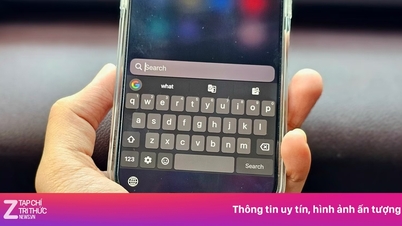






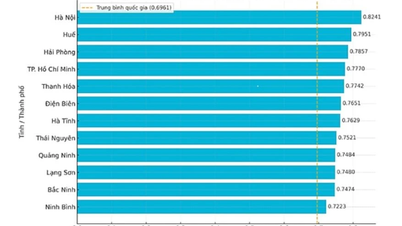






















































































মন্তব্য (0)